Giti kasutamine TTÜs¶
Salve tegemine GitLab lehel¶
Selleks, et luua aine jaoks Giti salv, logi sisse: https://gitlab.cs.taltech.ee
TTÜ Uni-ID saki all kasuta oma Uni-ID'd ja parooli.
Uni-ID kasutajanime saamiseks ja parooli loomiseks või vahetamiseks avage https://pass.taltech.ee ning logige sisse ID-kaardi, Smart-ID või Mobiil-ID'ga.
Kui oled GitLabi sisse loginud, loo endale uus projekt. Selleks vajutage nupule "New Project":

Vali tekkinud variantidest Create blank project ning määra projekti nimeks "iti0102-2025". Oluline on kasutada väiketähti.
Tähelepanu
Projekti visibility peab olema private.
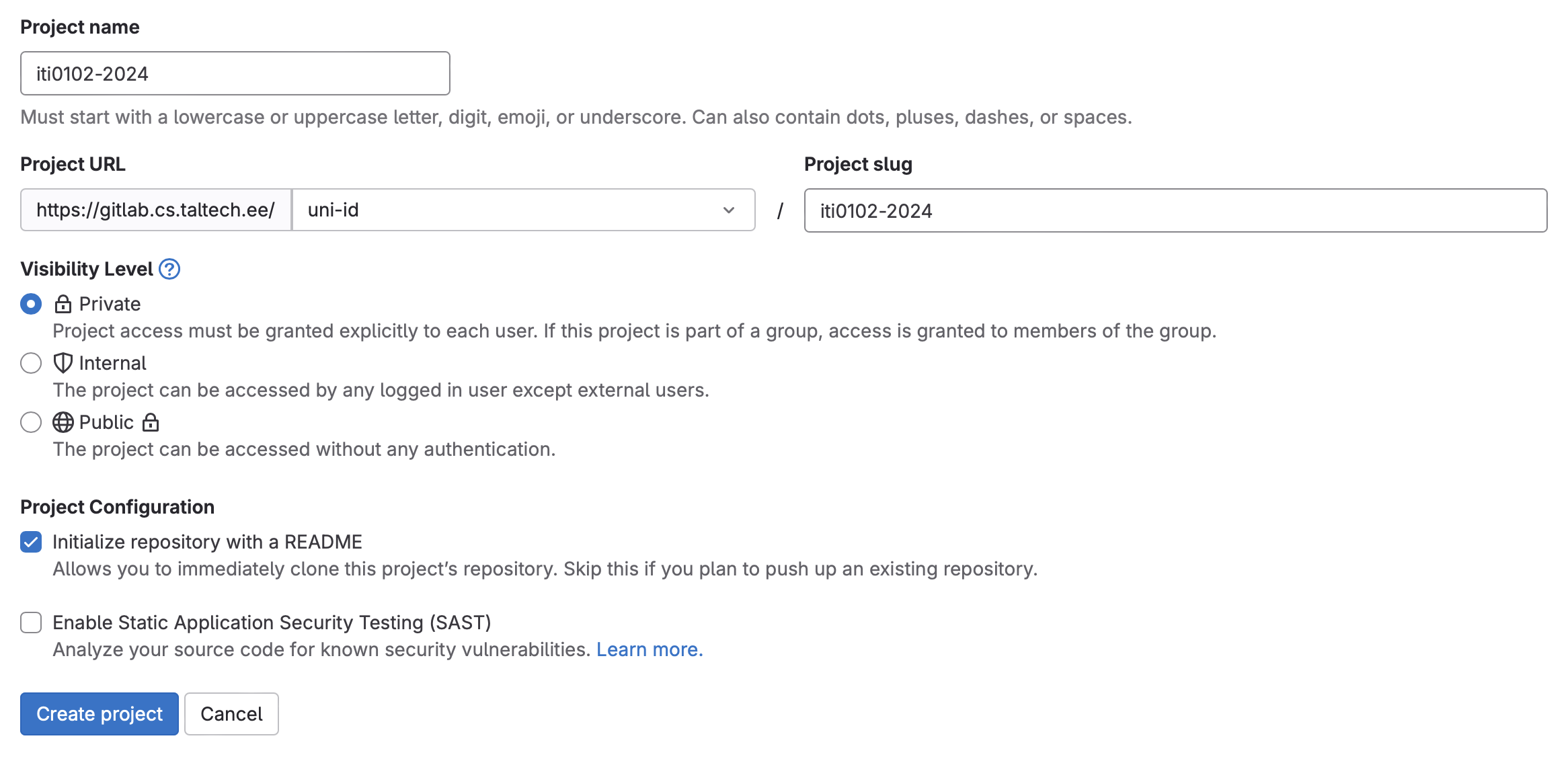
Kui on salv loodud, saad seda koheselt kasutama hakata.
Giti kasutamine PyCharmiga¶
Vaata lähemalt siit: Giti kasutamine PyCharmis.
Giti kasutamine käsureal¶
Sammud projekti Giti panemisel, kasutades Git Bash'i:
Kui kasutate Giti esimest korda või teete seda uues arvutis, võib git bash paluda teil sisestada nimi ja meiliaadress, mida hakatakse seostama edasiste toimingutega. See tuleks kindlasti ära teha, kuna vastasel juhul ei ole võimalik oma koodi üles panna.
git config --global user.name "Taavi Tudeng"
git config --global user.email uniid@taltech.ee
Kui nimi ja meiliaadress on olemas, tuleks oma kodutööde repositoorium kloonida enda arvutisse:
git clone https://uniid@gitlab.cs.taltech.ee/uniid/iti0102-2025.git
Antud lingis tuleb uniid asendada enda Uni-ID-ga. Ainekood (iti0102-2025) tuleks vajadusel asendada vastava aine ainekoodiga (sama süsteem on kasutusel mitmes aines).
Kui millegi pärast ei õnnestu repositooriumi kloonimine, siis tuleks kontrollida, kas kasutate ikka https:// protokolli, mitte http://. Tuleks ka kontrollida, kas olete uniid ja parooli õigesti sisestanud (suur- ja väiketähed on erinevad!).
Kloonimise tulemusena tekib teie arvutisse uus kaust, mille nimeks on teie uniid. Esialgu on kaust tühi ning sinna võib hakata kodutöid lisama.
cd iti0102-2025
mkdir ex01_example
cd ex01_example
Nüüd oleme kaustas iti0102-2025/ex01_example. Siia tuleks nüüd luua ülesande fail, näiteks hello.py. Kui fail on tehtud ja valmis esitamiseks, võime lisada selle Giti:
git add hello.py
git commit -m "Lühike kommentaar koodi lisamise kohta"
git push origin main
Üles võib panna ka terve kausta:
git add ex01_example
git commit -m "Lisan terve ex01_example kausta"
git push origin main
Tulemusena peaks tulema e-maili aadressile ([uniid]@taltech.ee) kiri õnnestumise või ebaõnnestumise kohta, õnnestumise korral ka automaattestide tulemused. Peale tagasiside saamist võib funktsiooni täiendada, et vastus õige oleks. Sellisel juhul on vaja kood uuesti Giti üles laadida:
git add hello.py
git commit -m "Lühike kommentaar tehtud muudatuste kohta"
git push origin main
Kui faile tuli juurde, siis tuleks need ka lisada git add käsuga vahetult enne git commit tegemist iga uue faili jaoks eraldi või korrata terve kausta lisamist.
Probleemide vältimiseks tuleks alati enne koodimuudatusi teha repositooriumile git pull. See tõmbab uusima versiooni serverist. Kui see samm jääb tegemata, võib juhtuda, et failide seis arvutis läheb konflikti serveris oleva seisuga.
Kõik, mille olete edukalt üles laadinud, on edaspidi kättesaadav ka git clone tegemisel mõnes teises arvutis.
Vaata rohkem Giti kohta: Git ja versioonihaldus